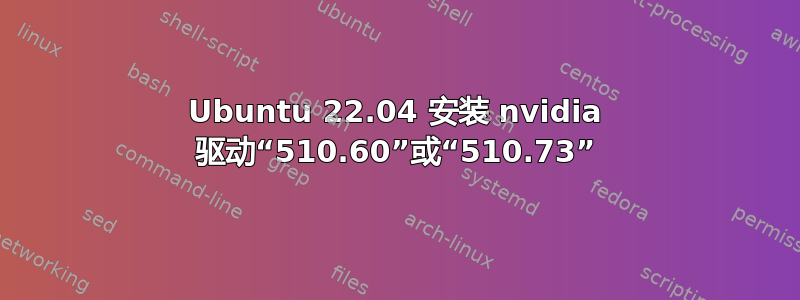
显然,我的系统从 nvidia 驱动程序 510.60 升级到“510.73”,现在又升级到“510.85”。
但是我对 510.85 有疑问,最好的情况下希望恢复到 510.60,但如果不可能的话,至少恢复到 510.73。
这是我发现的最接近的解决方案:Ubuntu 18.10:如何安装特定的 NVIDIA 驱动程序版本?但它有点旧了,我不想冒这个险。
那么,在 Ubuntu 22.04 中有没有更方便的方法来安装来自 2 个版本的驱动程序?
答案1
在网上搜索了一段时间后,我发现这个链接是唯一一个解释如何在选项 2 中手动安装所需版本的链接:https://www.linuxcapable.com/install-nvidia-510-47-xx-drivers-on-ubuntu-20-04-lts/
基本上方法是,你需要从NVIDIA 的网站并使用他们的文档来了解如何在 Linux 上安装驱动程序,因为它并不简单。文档可以在这里找到。
以下是安装从 NVIDIA 下载的驱动程序所需的所有命令:
sudo apt install linux-headers-$(uname -r) build-essential libglvnd-dev pkg-config dkms -y
sudo nano /etc/modprobe.d/blacklist-nouveau.conf
进入文件后添加:
blacklist nouveau
options nouveau modeset=0
然后我们继续:
sudo update-initramfs -u
sudo systemctl set-default multi-user.target
sudo reboot now
重启后,您将处于仅终端模式,因此您需要通过另一种方式打开此页面来阅读下一个命令,它们是:
#navigate to the folder where you downloaded the drivers
sudo bash NVIDIA-Linux-x86_64-510.{version-number}.run
sudo bash NVIDIA-Linux-x86_64-510.*.run
此后,您单击“继续”并只单击“是”,直到安装完成(当然,请阅读您单击的内容并自行决定)
然后你终于做到了:
sudo systemctl set-default graphical.target
sudo reboot now
这应该会给你你想要的 NVIDIA 旧驱动程序。
答案2
在 Gnome 上使用附加驱动程序,然后在:附加驱动程序 -tab 上选择较低级别的驱动程序并重新启动。
一些案例:
- 选择Noveau开源驱动并应用
- 登出 & 登录
- 选择您想要的专业优先驾驶员并申请
- 重启


